Snímky obrazovky vždy představovaly způsob, jak zachytit vaši obrazovku v systému Windows. Platforma Windows 11 nabízí vyhrazený klíč PrtSc pro snadné pořízení snímku obrazovky jedním kliknutím. V průběhu let se měnily postupy, jakými lze snímky pořídit, včetně inovativních nástrojů jako Snip & Sketch. Níže naleznete podrobného průvodce různými metodami pro zachycení obrazovky v systému Windows 11.
Obsah
Metoda #01: Použití klávesy Print Screen (PrtSc)
Klávesa Print Screen, často označovaná jako PrtSc, je fyzická klávesa na klávesnici, která umožňuje zachytit obrazovku jednoduchým kliknutím. Zde jsou způsoby, jak ji efektivně používat:
Co se stane, když stisknete klávesu PrtSc?
Stisknutím klávesy PrtSc Windows automaticky zachytí aktuální obrazovku. V závislosti na kombinaci kláves můžete zachytit:
| Kombinace kláves |
Výsledek |
| Windows + PrtSc |
Přichytí celou obrazovku a uloží ji jako PNG. |
| Windows + Shift + S |
Otevře nástroj pro obdélníkový výběr pro část obrazovky. |
| Alt + PrtSc |
Zachytí aktivní okno do schránky. |
Přehled způsobů zachycení obrazovky
Zde je stručný popis, jak zachytit různé části obrazovky:
- Celá obrazovka: Stiskněte Windows + PrtSc. Snímky se uloží do C:/Users/Username/Pictures/Screenshots.
- Část obrazovky: Stiskněte Windows + Shift + S, vyberte oblast a zkopírujte ji do schránky.
- Aktivní okno: Stiskněte Alt + PrtSc, které kopíruje aktivní okno do schránky.
Jak uložit zachycené snímky obrazovky jako PNG nebo JPEG
Pro uložení snímku použijte aplikaci Malování. Otevřete ji stisknutím Windows + S, vyhledejte "Malování" a:
- Stiskněte Ctrl + V pro vložení snímku.
- Klikněte na Soubor a vyberte Uložit jako.
- Vyberte umístění a formát (PNG nebo JPEG) a klikněte na Uložit.
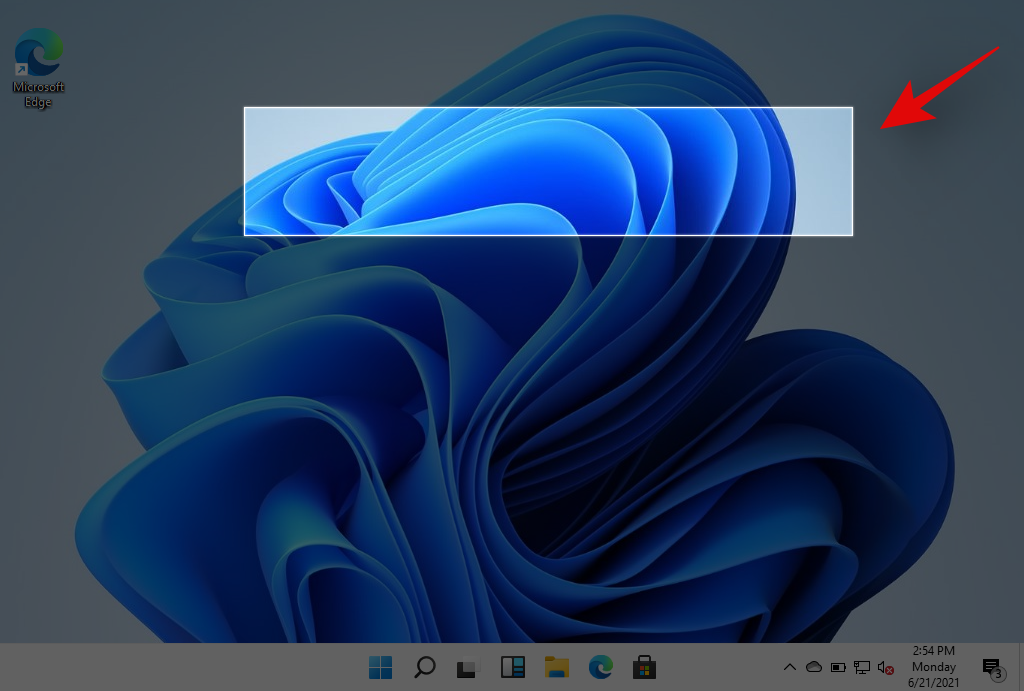
Metoda #02: Použití aplikace Snip and Sketch
Snip & Sketch je pokročilý nástroj pro snímání obrazovky od Microsoftu. Umožňuje snadno zachytit část obrazovky a anotovat ji.
Aktivace Snip & Sketch
Existují dvě metody aktivace:
- Z aplikace: Stiskněte Windows + S, vyhledejte "Snip and Sketch" a spusťte aplikaci.
- Pomocí zkratky: Stiskněte Windows + Shift + S pro okamžitý přístup k nástroji.
Možnosti zachycení v Snip & Sketch
Můžete zachytit obraz různými způsoby:
| Typ zachycení |
Popis |
| Volné zachycení |
Použití volné formy pro přizpůsobené výběry. |
| Zachycení okna |
Snadné zachycení aktuálního okna kliknutím. |
| Celoobrazovkové snímání |
Jednoduché snímání celé obrazovky s jedním kliknutím. |
| Obdélníkové zachycení |
Definice obdélníkové oblasti pro snímání. |
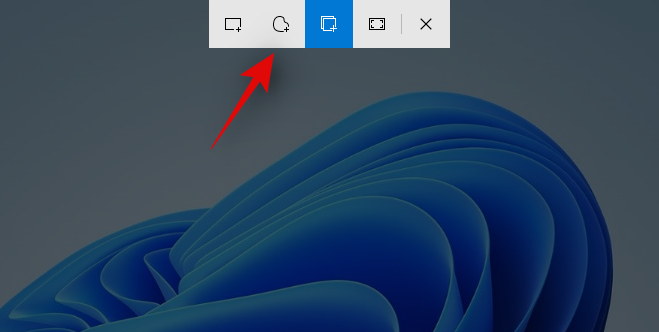
Nástroj pro vystřihování je další způsob, jak snadno zachytit obrazovku. Pomocí něj můžete zachytit různé části obrazovky.
Jak používat nástroj pro vystřihování
- Aktivujte nástroj skrze Windows + S, vyhledejte "Snipping Tool".
- Vyberte Nový pro vytvoření snímku.
- Upravte snímek podle potřeby.
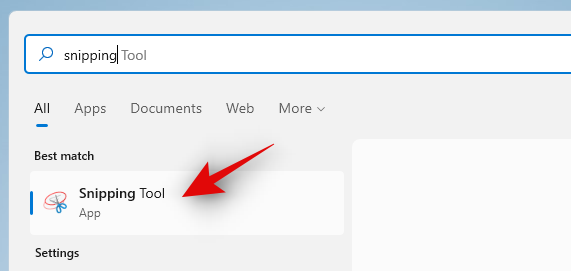
Jak nahrát snímek obrazovky na Imgur
Pro nahrávání snímků na Imgur doporučujeme použít aplikaci ShareX, která nabízí možnosti přímého nahrávání. Stáhněte si ShareX zde a sledujte průvodce pro použití.
Windows 11 Screenshots: Tipy, které byste měli vědět
Další tipy pro efektivní pořizování snímků obrazovky v Windows 11 zahrnují:
- Kde je klávesa PrtSc: Obvykle se nachází v horní části klávesnice vedle klávesy Delete.
- Co dělat, když nemůžete najít klávesu: Kontaktujte výrobce vašeho zařízení.
Doufáme, že vám tento průvodce pomohl pochopit všechny dostupné metody pro pořízení snímku obrazovky v systému Windows 11. Pokud máte nějaké dotazy, neváhejte se na nás obrátit v sekci komentářů níže.

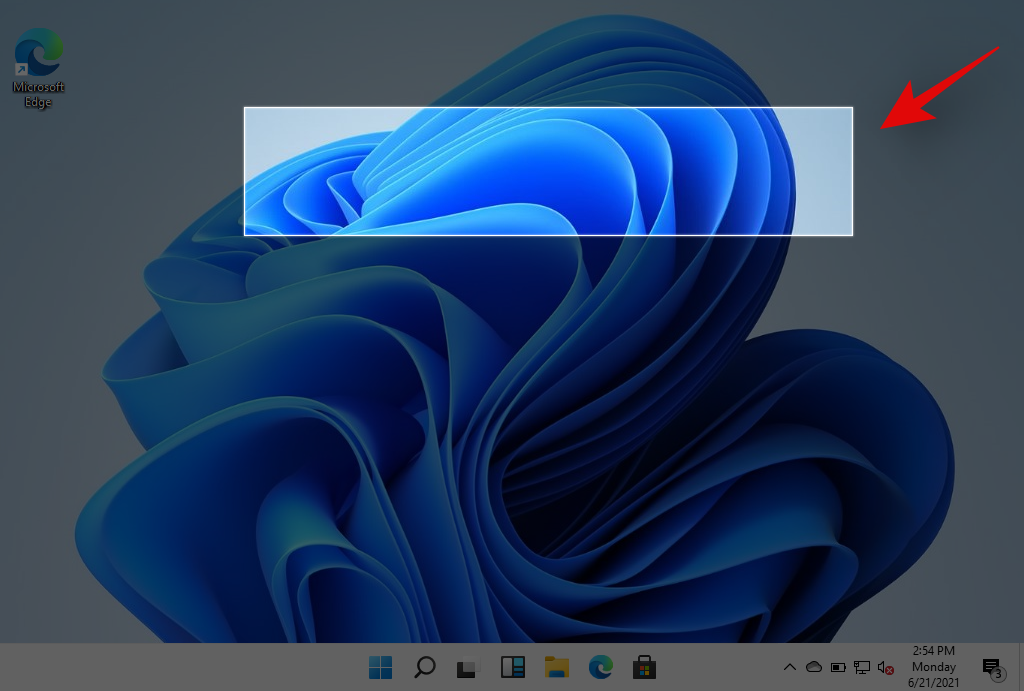
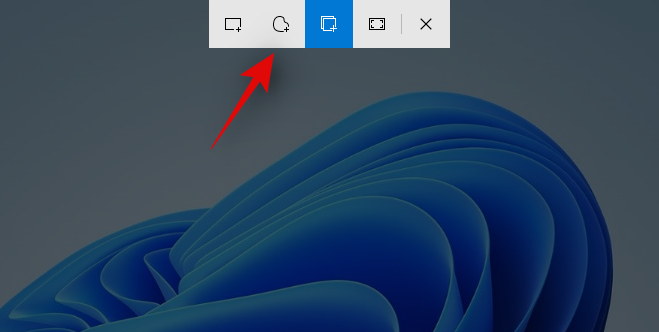
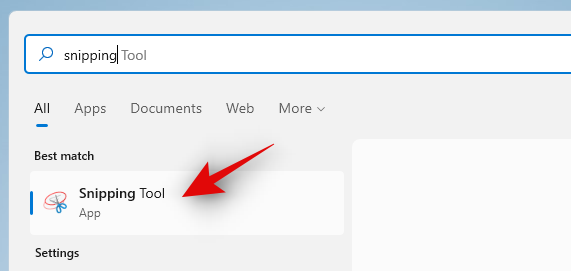
![Jak používat nástroj Výstřižky ve Windows 11 [AIO] Jak používat nástroj Výstřižky ve Windows 11 [AIO]](https://img2.webtech360.com/resources3/r1/image-734-0914194436974.png)










Lukáš Novotný -
Tato funkce je prostě úžasná! Pořád jsem trávil čas s úpravami, ale teď je to všechno snadné
Tomáš Drobek -
Zkoušel jsem dneska Snip & Sketch a musím říct, že mě to opravdu nadchlo! Je to mnohem lepší než klasický Print Screen.
Tomáš Vrána -
Díky za tipy! Zkoušel jsem Snip & Sketch a je to opravdu intuitivní a jednoduché
Karel Hruška -
Chci se zeptat, jde kopírovat text z obrázků pomocí Print Screen? Jak to funguje
Lenka Cikánková -
Musím se přiznat, že jsem byla skeptická, ale po přečtení tohoto článku to chci vyzkoušet! Děkuji!
Martin Nový -
Mám dotaz, je možné měnit formát uloženého screenshotu? Typ jako PNG nebo JPEG
Radek Dvořák -
Jsem technik a už delší dobu používám Print Screen. Teď se těším na poznání nových možností
Linda Černá -
Super článek! Nikdy jsem nevěděla o funkcích jako Snip & Sketch, teď to určitě vyzkouším
Veronika Šubrtová -
Našla jsem perfektní způsob, jak udělat screenshot a pak rychle upravit snímek! Děkuji!
Klara Pospíšilová -
Pěkně zpracovaný článek, díky! Určitě to posdílím s kolegy v práci.
Jirka Kovář -
Úžasný návod! Také se mi líbí funkce "Kopírovat text", kterou rozhodně chci používat
Míla Srdcová -
Snadno napsané a přehledné! Mám jednu otázku, co když chci vytvořit screenshot z celého okna?
Dominik Cílek -
Už jsem o Print Screen slyšel, ale nevěděl jsem o všech těchto skvělých funkcích. Děkuji za info
Petr Novák -
Skvělý průvodce, díky! Už jsem dlouho hledal, jak snadno udělat screenshot na Windows 11
Aňa Klimešová -
Používání funkce Upload to Imgur mi hrozně ušetří čas. Mám už všechny své snímky v jedné složce
Jana Veselá -
Moc se mi líbí funkce Upload to Imgur, ušetří mi to spoustu času při sdílení
Milena Doležalová -
Fajn článek! Už se nemohu dočkat, až vyzkouším všechny tipy v praxi
Helena Fialová -
Wow, právě jsem našla řešení, jak jednoduše kopírovat text! To mi hodně pomůže v práci
Filip Král -
Mám jeden tip! Pro uživatele často zachycující obrázky doporučuji zkratku Win + Shift + S. Je to rychlé a efektivní
Gábina První -
Tohle je přesně to, co jsem potřebovala! Snadnější sdílení snímků je pro mě klíčové
Hana Slavíková -
Skvělá práce! Vždycky jsem hledala způsob, jak udělat screenshoty rychleji, a toto je perfektní
Zdeněk Snášíl -
Jsem si jistý, že si tento návod uložím. Moje screenshoty budou teď mnohem lepší
Jakub Šimek -
To je super pomocník! O Snip & Sketch jsem slyšel, ale nikdy jsem to nevyzkoušel. Věřím, že je to skvělé